10 dicas obrigatórias para smartphones Android que todos devem conhecer
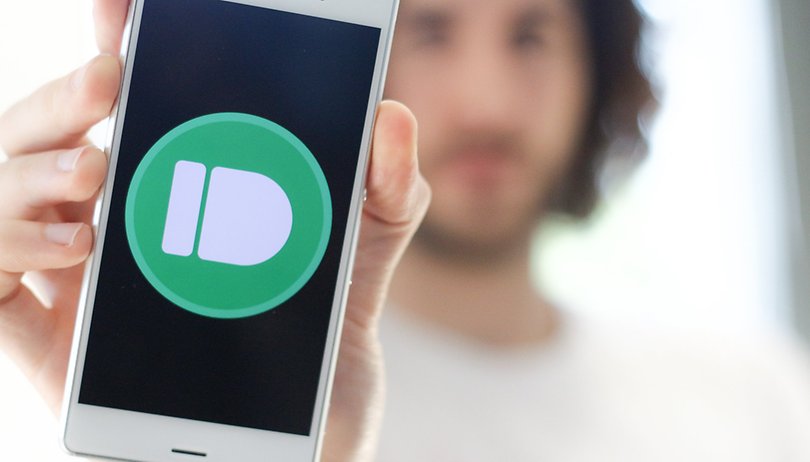

Você já se perguntou quais são as configurações e aplicativos mais importantes de um smartphone Android? Hoje vou compartilhar com você algumas ações essenciais que você deve saber sobre como configurar e usar o seu smartphone. Elas podem facilitar a sua vida em inúmeros casos. Incluí três novas dicas, tais como mover apps para o cartão microSD, configurar o Smart Lock e o uso de um Launcher.
Pegue um atalho
- Mover aplicativos para o cartão microSD
- Configure o Smart Lock e otimize a sua experiência com o aparelho
- Comece a usar um Launcher alternativo
- Configurar o gerenciador de dispositivos Android
- Otimize o Wi-Fi
- Passe a usar o Pushbullet
- Economizar tempo com o NFC
- Configurar um bloqueio de tela
- Aprender a fazer screenshots no seu smartphone
- Configurar as fotos de contatos
1. Mover aplicativos para o cartão microSD
Muitas fabricantes de dispositivos rodando com o sistema operacional Android oferecem a opção de ampliar o espaço interno do aparelho com o suporte para cartão microSD. Apesar dessa função não estar disponível para a maioria dos aplicativo nativos e mesmo de terceiros, é possível mudar a localização de alguns serviços e dados e abrir espaço na memória.
Primeiro, o que precisamos é ter o suporte de um cartão microSD no aparelho, depois basta acessar Configurações > Aplicativos > Gerenciar Aplicativos > selecione o aplicativo em questão > Armazenamento > Alterar.
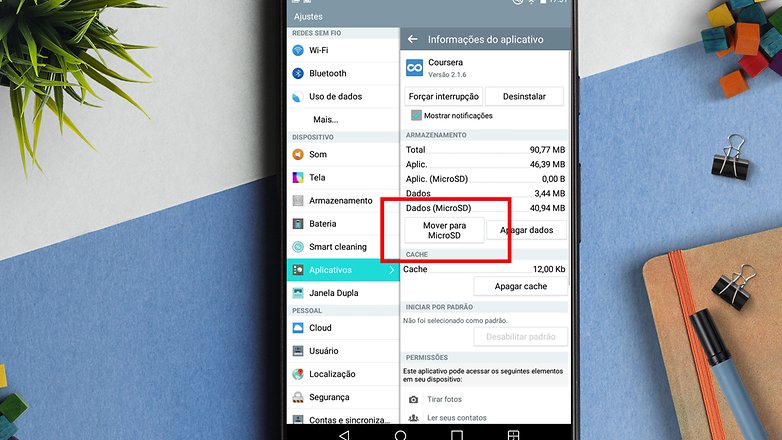
2. Configure o Smart Lock e otimize a sua experiência com o aparelho
O Smart Lock é uma função exclusiva do Android e é capaz de transformar a experiência do usuário com o smartphone dentro de casa, no trabalho, dentro do carro e assim por diante. Quando este serviço estiver configurado, ao chegar em casa ou no trabalho, você não precisará mais usar o bloqueio de tela, por exemplo.
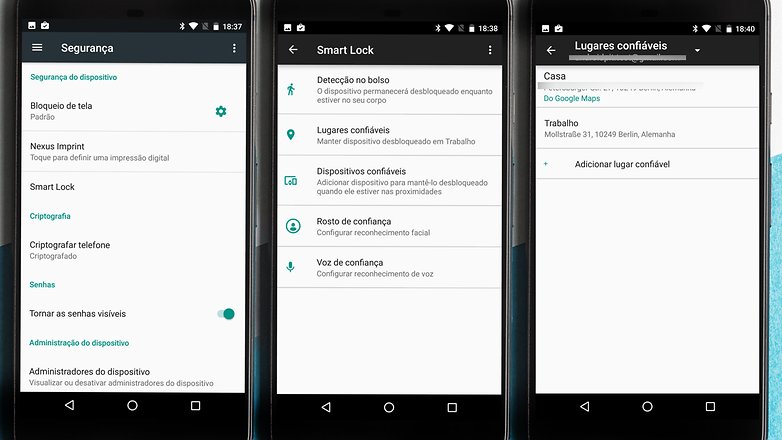
Para usá-la, você precisa ter configurado um bloqueio de tela seguro. Depois disso, acesse Configurações > Segurança > Smart Lock. Aqui, você terá até cinco opções, indico, especialmente os Lugares confiáveis e os Dispositivos confiáveis.
3. Comece a usar um Launcher alternativo
O uso do Nova Launcher partiu da sugestão do leitor Douglas Charles Cunha, nos comentários, e foi bastante curtida pelos demais usuários do site. Ao baixar um novo lançador para o seu smartphone, você pode ter uma experiência completamente diferente com o seu Android. Por isso, encorajo você a tentar opções como o Nova Launcher, o Hola Launcher, o Google Now Launcher, o Action Launcher 3 e outros.
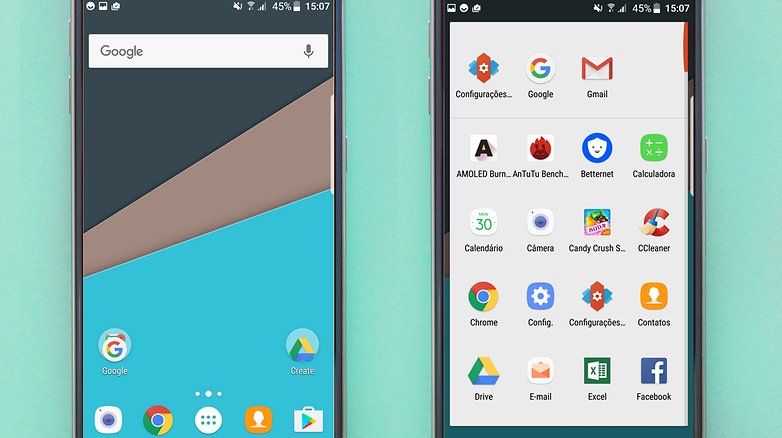
4. Configurar o gerenciador de dispositivos Android
O Gerenciador de Dispositivos Android é um bom recurso para se ter ativado em caso de perda e roubo do seu dispositivo, pois você poderá bloqueá-lo remotamente, apagar os seus dados, fazer com que o aparelho toque ou até mesmo exiba uma mensagem na tela de bloqueio para qualquer um que o tenha encontrado. Como o Gerenciador de Dispositivos Android não vem pré-ativado em todos os celulares Android, esta deve ser a primeira coisa que você deve fazer com o seu aparelho. Pelo menos isso vai te livrar de arrependimentos no futuro!
Para ativar o Gerenciador de Dispositivos Android como um administrador do dispositivo, acesse Configurações > Segurança > Administradores de dispositivos e marque a caixa ao lado de Android Gerenciador de Dispositivos.
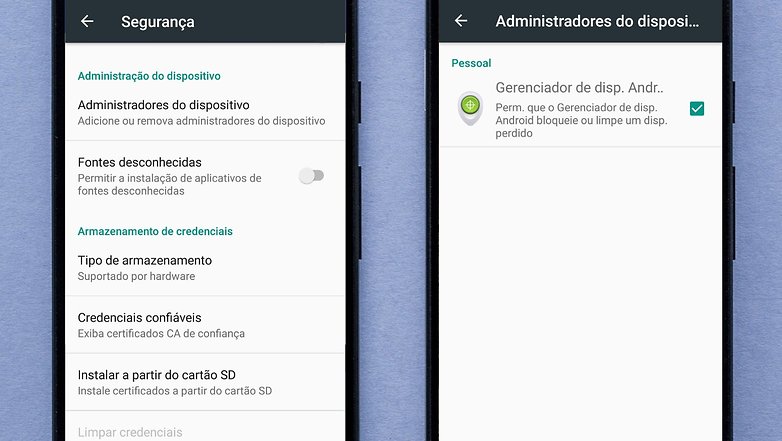
5. Otimize o Wi-Fi
Acessando as configurações do Google Chrome, você pode optar por economizar tempo e dinheiro, reduzindo o uso de dados. Ao usar essa configuração, você pode cortar até 30% do seu uso de dados no mês - já consegui chegar a 36%. Para tanto, basta acessar o Chrome > Configurações > ativar o recurso Reduzir uso de Dados.
Outra opção é utilizar o Opera Max. Para saber como o aplicativo funciona, acesse o link abaixo:
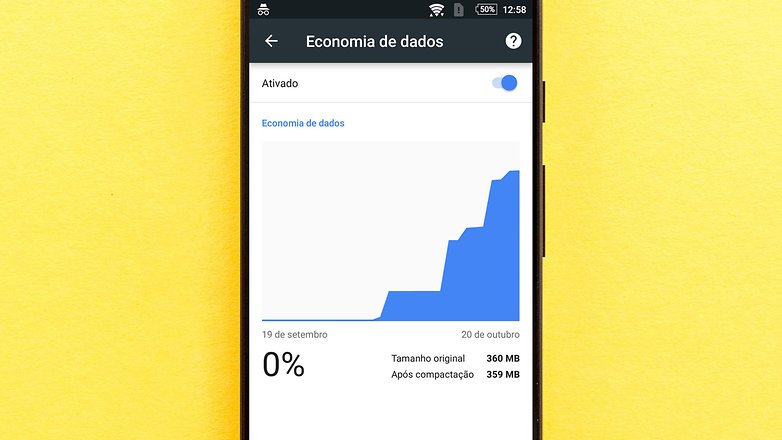
No KitKat, aproveite também para otimizar o seu wi-fi e evitar as conexões ruins: vá para Configurações > Wi-Fi > Avançado > Ativar o serviço Otimização de wi-fi. Isso vai fazer com que você economize bateria enquanto o seu wi-fi estiver ligado. Aproveitando esta tela, ative também a opção para "Evitar conexões ruins" para evitar que o aparelho drene energia ao tentar conectar-se com uma rede ruim.
Já nas versões Lollipop ou superiores, essa opção agora ou é feita automaticamente pelo sistema, ou então deve-se configurar a banda de frequência nas configurações avançadas do wi-fi.
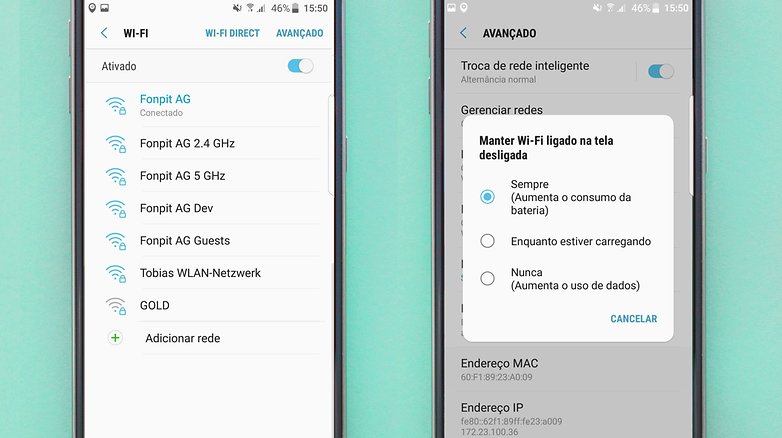
6. Passe a usar o Pushbullet
O Pushbullet é o tipo de aplicativo que todos devem usar, por um simples motivo: oferece uma excelente experiência de uso conjugado com outros dispositivos. Este é um dos aplicativos que não falta na minha lista de serviços para produtividade. Entre os recursos para PC e dispositivo móvel que o Pushbullet oferece, temos:
- Ver chamadas e responder a mensagens usando o PC;
- Enviar arquivos e links;
- Seguir as atualizações dos seus feeds de notícias;
- Compartilhar conteúdo usando recursos simples copiar e colar;
- Sincronizar notas;
- Compartilhar conteúdo com os seus contatos.
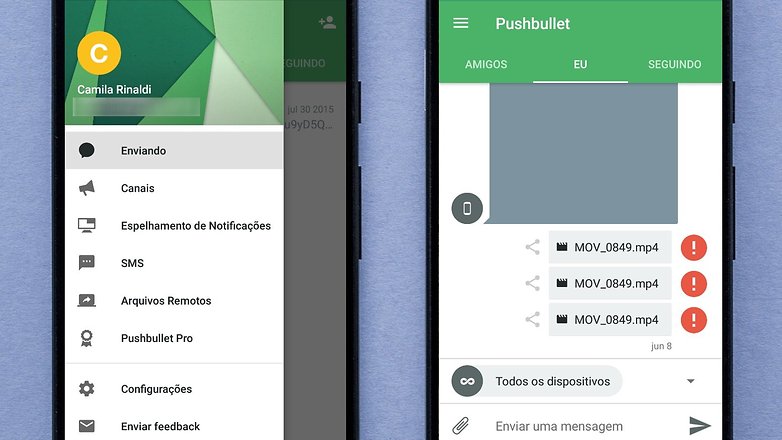
O mais interessante é poder ainda usar uma extensão do serviço para navegadores como o Chrome e o Firefox. Isso fará com que você não precise acessar o site dos desenvolvedores para enviar notificações: bastará tocar no ícone da extensão e escolher o tipo de mensagem que deseja enviar. Simplesmente lindo!
7. Economizar tempo com o NFC
Durante uma festa, consegui impressionar dez pessoas ao trocar uma imagem com outro convidado usando o recurso de NFC do meu celular. Porém, isso não deveria ser algo de outro mundo atualmente. Por isso, deixe a preguiça de lado e passe a usar o NFC do seu smartphone. Atualmente, um simples toque pode parear o seu fone de ouvido Bluetooth com o telefone, transferir todo o conteúdo do seu telefone antigo para um novo, e até mesmo enviar uma mensagem padrão para um contato quando você estiver na porta da casa dele.

Além disso, usando tags de NFC você pode ativar o wifi quando chega em casa, desativar e ativar o Bluetooth, tocar a sua lista de músicas preferidas quando chega ao trabalho, ativar o modo "não perturbe" na hora em que você vai dormir; enfim, pode tornar a sua vida mais simples. Uma coisa é certa: a partir do momento em que dispositivos vestíveis se tornarem mais populares, será ainda mais indispensável aproveitar as facilidades proporcionadas pelo NFC. Assim sendo, aproveite e comece a fazer isso agora mesmo.
8. Configurar um bloqueio de tela
Outra dica importante é configurar um bloqueio de tela seguro. Assim, se você perder seu telefone ou em caso de furto ou roubo, você evita o acesso aos seus dados. Para criar um padrão ou por PIN, basta acessar Configurações > Segurança > Bloqueio de tela. Aqui, você terá opções como "desbloqueio de rosto", "padrão", "pin" e "senha"; caso você opte por um padrão (meu caso), aproveite também para desativar a opção "tornar o padrão visível", pois assim você estará ainda mais seguro contra os curiosos de plantão.
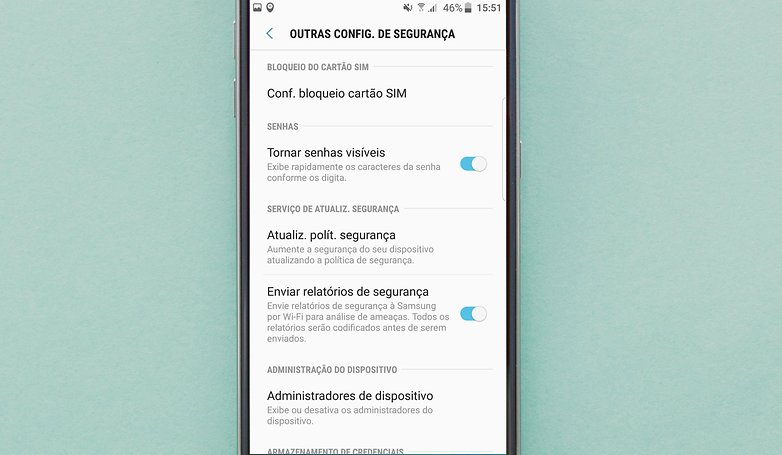
9. Aprender a fazer screenshots no seu smartphone
Uma das funções das quais todo mundo - sem exceções - já precisou em um smartphone é a captura de tela. Seja para enviar um documento ou uma foto a alguém ou guardar uma conversa hilária para a posterioridade, esta função é essencial. Na maioria dos dispositivos basta pressionar o botão de Ligar/Desligar e o botão de diminuir o volume ao mesmo tempo e você virá e ouvirá a tela sendo capturada. A Samsung, no entanto, decidiu ser diferente. Para fazer um screenshot em um aparelho da fabricante, basta pressionar o botão Home e o botão de Ligar/Desligar ao mesmo tempo.
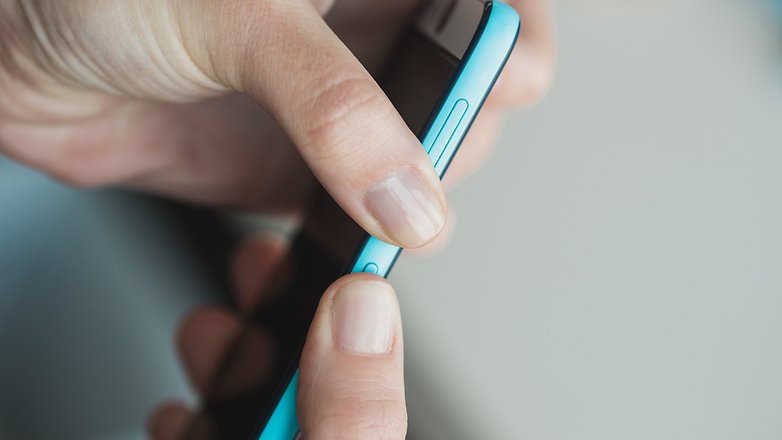
A Samsung também tem uma série de maneiras diferentes de capturar uma tela em diversos dispositivos:
Se você tiver um Samsung Galaxy Note 3, Note 8.0 e Note 10.1, existem três formas de fazer um screenshot. Abra o menu Air Command, pegue a S Pen, segure-a sobre a tela e clique em seu botão lateral para ter as seguintes opções:
- Scrapbook: essa função pode ser encontrada no menu circular do Air Command e permite que você demarque a parte da tela que deseja registrar. Em seguida, você pode usar a captura para fazer as suas próprias anotações, e ela será salva no aplicativo do Scrapbook.
- Screenshot note: essa função já estava disponível no Note 2 e não pode ser acessada do menu Air Command. Com a função do Note, toda a superfície da tela naquele momento específico será salva e você pode escrever sobre ela com cores diferentes.
- Botão da S Pen: basta clicar no botão da S Pen e pressionar a ponta da caneta na tela para fazer um screenshot. Isso vale para todos os dispositivos Galaxy com um stylus.
Já se você tem um Samsung Galaxy S4, S3, Note 3 ou Note, você pode seguir as seguintes instruções:
- Nas Configurações, escolha Meu dispositivo e depois Gestos e Movimentos.
- Em Movimentos de mão, você precisa ativar as opções Palm Swipe para fazer um screenshot.
- Agora você pode deslizar sua mão horizontalmente sobre o display para a captura. Se fizer o gesto corretamente, irá escutar o som de “foto tirada” e receberá a notificação de que sua imagem foi salva na galeria.
10. Configurar as fotos dos contatos
Manualmente
Graças ao Google, a maioria dos nossos contatos já podem vir configurados com fotos se estiverem em nossa lista de contatos e tiverem uma foto vinculada ao seu e-mail. Porém, ainda conseguimos configurar manualmente e colocar fotos de nossa autoria para os contatos; é muito fácil. Basta abrir o aplicativo de contatos e selecionar o nome desejado; em seguida, clicar no ícone de edição e clicar no símbolo da foto. Aqui podemos escolher entre as opções de tirar uma foto na hora ou abrir a galeria.
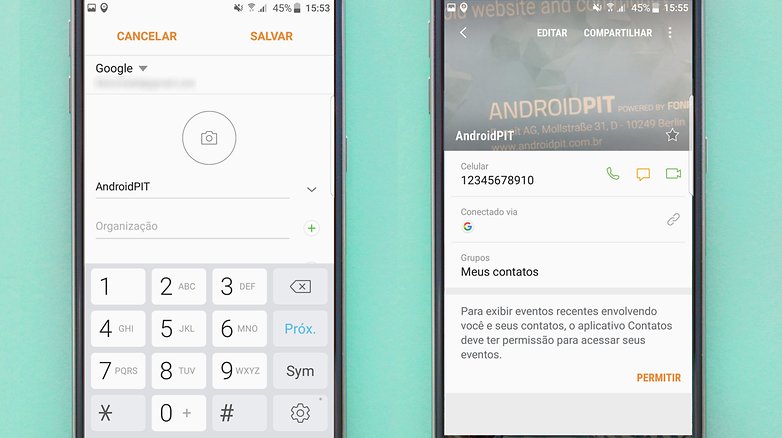
Utilizando um aplicativo
Configurar as fotos manualmente pode levar muito tempo, sobretudo se tivermos muitos contatos. Além disso, nem sempre temos fotos de todos na nossa galeria. Por sorte, muitos dos nossos conhecidos estão em redes sociais, e podemos usar as suas fotos de perfil para nossa lista de contatos.
Para isso, basta baixar um aplicativo como o Sync.Me, que sincroniza de maneira eficiente os nossos contatos com diversas redes sociais configurando automaticamente as fotos. O aplicativo pode ser baixado sem custos na Google Play Store. Mas atenção, para tanto, você precisará compartilhar os seus contatos com o aplicativo.
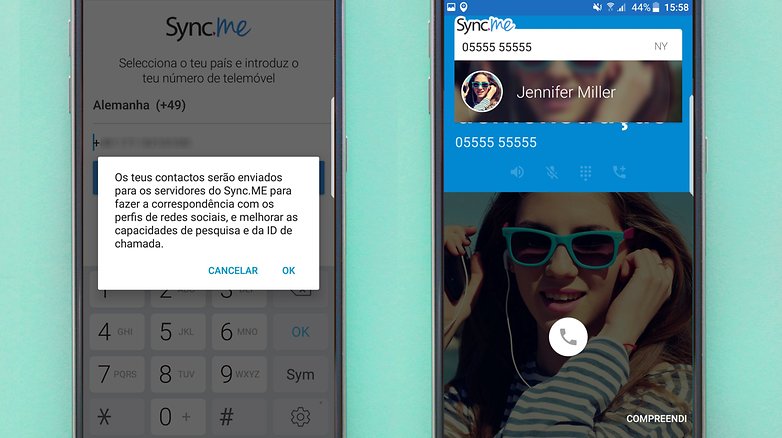
Obviamente, nem todos os nossos contatos estão no Facebook, e a sincronização se torna difícil se os perfis do Facebook utilizarem apenas apelidos.
E aí, você já utiliza todas essas funções no seu Android? Tem mais alguma sugestão? Comente aqui
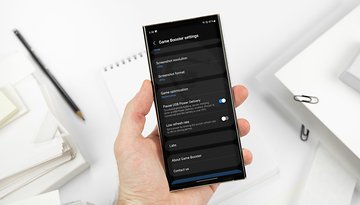





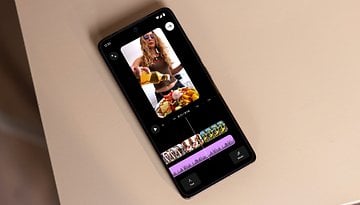







Dicas:
- Root
- xPosed
- Não instale o Facebook
- Não instale Anti-Virus ou gerenciador de RAM
- Nova Launcher
- Swiftkey
Enjoy
Quer realmente boas dicas, em vez dessas repetidas?
*Primeiramente tenha um Nandroid Backup
1) Root
2) Titanium Backup (preferência na versão PRO)
3) Custom Rom (principalmente em Samsungs, preferencialmente CyanogenMod)
4) Xposed Framework (e módulos)
5) Lucky Patcher
6) Enviar pastas app, app-private, data e dalvik-cache para o SD, relinkando as originais.
"Primeiramente, Fora Temer"
Saudades de quando o Pushbullet era free.
Essa limitação dele hoje meio que te força a pegar a versão Pro, que eu não acho tão interessante assim.
Se eu achasse outro app com a mesma finalidade, eu ficar bastante satisfeito.
Eu não sei vcs, mas essas varias matérias com dicas, estão muito legais!
Só acho que precisa de um pouco mais de reviews.
O Androidpit ta parecendo a TouchWiz..... Deu uma boa melhorada e vem melhorando a cada dia! ^^
AndroidPit = TouchWiz
Ahahaha
Mitou, brother
^^
show de bola
Bola de Show! ^^
Smart Lock realmente é muito útil!!! É muito bom você chegar em casa ou então estar em algum lugar que você sabe que é seguro e poder pegar no seu aparelho sem precisar digitar senha pra destrava-lo.
Uma mão na roda brother!
Uso uma ROM AOSP 5.1.1 no meu Moto G2 e esse recurso mesmo ativado corretamente, não funcionava!!! Então pesquisei aqui na rede e encontrei um app...seu nome é Smart Unlock. Pronto!!! Problema resolvido.
É muito prático mesmo! Difícil é encontrar lugar seguro que não seja em casa. hahaha
No meu caso, eu configurei ele pra liberar o acesso na casa de alguns amigos e em shoppings, além da minha casa é claro...hahahahaha...
Bom artigo.. interessante.
O Pushbullet é excelente e indispensável!!!
Concordo plenamente!
Não conhecia até agora. PRÁTICO DEMAIS.
Sensacionais informações, ótimas mesmos!!!
Boas dicas, essa do smart Lock eu lembrava mais ueheueueheu...
??
não considero dicas obrigatórias, e sim algumas delas essenciais.
Realmente!
Pode acrescentar o uso do Airdroid e do Evernote
Boas dicas Sister!
1. Mover aplicativos para o cartão microSD
Nesse caso, pode liberar espaço no armazenamento interno do aparelho, mas cartões de memórias não são tão rápidos quanto a memória interna, o que deixaria a abertura de apps um pouco lenta.
2. Configure o Smart Lock e otimize a sua experiência com o aparelho
Proposta muito boa, mas o desbloqueio por "Lugares Confiáveis" não funciona muito bem comigo.
6. Passe a usar o Pushbullet
App muito específico. Tenho meu Smatrphone literalmente como um computador, pois é nele que faço 90% das coisas. Mesmo eu precisando trocar arquivos entre dispositivos, ele não teve um diferencial que levasse a tê-lo no aparelho, mas ele é um app que cumpre a proposta.
7. Economizar tempo com o NFC
Infelizmente é uma tecnologia que não embala. Possuo um fone que se conecta automaticamente através do NFC e é uma mão na roda, imagina outras aplicações.
Não foi Breve, mas concordo contigo brother Breves!
;)
Algumas dicas foram muito úteis. Obrigadis!
Sim! Nem todas!
Resposta para os itens:
1- Quem dera se eu tivesse entrada de MicroSD kskskskks
2- Já faço isso a tempos
3- Uso o Pixel Launcher baixado direto da PlayStore (Opção disponível somente nos Pixel e celulares com CyanogenMod)
4- Bom saber
6- (Editado) Inútil a meu ver
7- Creio que a única função do NFC que pode me suprir bem é a transferência dos dados do celular antigo para o novo.
8 e 9- Se ninguém sabe disso hoje em dia, pelo amor de deus né
10- Acho inútil ter fotos nos contatos, pois hoje se utiliza mais os messengers do que fazer uma simples ligação.
No geral é isso...
Gostei das respostas brother!
Nunca compre um smart com menos de 8Gb. Não importe o preço.
Pois é. Mas hoje creio que 16 GB sejam o mínimo
Concordo com vcs brothers!
Esse Hola Launcher é pôdi, pôdi e pôdi! Pense num troço feio!
Horroroso! ^^
Milagre não ter citado o Nokia 3310 nesse comentário!
Vendo que todo comentário seu tem esse aparelho ultrapassado e que sequer roda Android, até acho que já virou "marca registrada" sua.
No meu Android, no menu avançado, não aparecem essas opçoes listadas ai. No meu aparece
a) Instalar Certificados b) Wifi direct c) Botao WPS e d) Entrada PIN WPS.
Ah, agora vi que era no Kitkat, falha minha....
Acontece brother!
Blz!
Ok!
Bom, eu estou usando o S7 Galaxy Launcher como aplicativo do sistema. Desinstalei o Google Launcher através do Link2SD. O ruim do Nova Launcher é que ele é parecido com o Google Launcher na aparência.
Quanto as outras dicas, eu já conhecia, mas pra quem está usando o Android há pouco tempo e não tem muita intimidade ainda, são dicas preciosas.
Agora vou tentar instalar o Hola Launcher no meu Nokia 3310 pra ver se muda um pouco o visual dele.
Zuero Nokia 3310!
Excluir a google launcher e estou usando a NOVA no 6.0 e fiz dele aplicativo de sistema com o lucky patcher, só em tirar a barra do google e o fundo branco já foi uma conquista. segue o vídeo: https://www.youtube.com/watch?v=snF0BIWdbN0
Bacana o vídeo brother!
uma coisa tbm que poderia estar na lista e instalar um explorador de arquivos, principalmente o ES explore.
Bem lembrado!
Nossa,essa de fotos de contato eu não sabia,kkkkk. inútil o nº10.
Tbm não sabia brother!
Cuidado que esta fácil pegar o whatsapp de familiares e de amigos próximos, se vc tem segredos no whatsapp não deixe ele sem senha e nem o celular de bobeira. o jeito que sei pega apenas um,mais já o suficiente para tocar o terror. kkkkkkkkkkkkkkkkkkkkkkkkkkkkkkkkkkkkkkkkkkkkkkkkkkkkkkkkkkkkkkkkkkkkkkkkkkkkkkkkkkkkkkkkkkkkkkkkkkkkkkk(devil)
É mesmo? Sóqninguémliga.
Isso da uma Treta!
A primeira coisa que faço e desbloquear o bootloader hehe, mas as dicas são válidas para iniciantes ou pra quem migrou de Ios para Android.
Boa!
-
Admin
-
Equipe
22/11/2016 Link para o comentárioTrês novas dicas adicionadas ao artigo de melhores práticas para o seu Android.
Vlw Camila.
Eu sempre deixei ativo o gerenciador de dispositivo, mas a reportagem deixou de informar que é necessário deixar ativa a localização. E isto faz o aparelho gastar mais bateria!
o bloqueio de tela na maioria dos smartphones não é opção para impedir que, caso ele seja extraviado, não seja utilizado novamente, pois basta apenas quem o encontrou (furtou, roubou, etc.) fazer um hard reset, pronto o seu tão estimado celular, será utilizado novamente e sobre bloquear o IMEI, também não é seguro pois na internet, alguns "técnicos" cobram cerca de 200 reais para reativá-lo.
AirDroid mandou abraços ao Pushbullet.
Pow gostei (de novo)!
Parabéns pela matéria (de novo)!
Camila, poderia indicar alternativas grátis ao Pushbullet, além do Airdroid?
O bom do Androidpit é que não preciso me preocupar em ler as matérias que saem no fim de semana, pois todas elas são matérias repetidas. hahaha
A essa altura de 2016 e ainda não tiraram o Pushbullet dessa lista?
Tem outro melhor? Pergunto pois não gostei muito dele, mas como só conheço ele, não me resta outra alternativa
Camarada, é possível utilizar o Airdroid para espelhamento de notificações também, é só instalar a versão PC ou acessar pela internet mesmo. Uma pena que o Pushbullet passou a ser pago, e pagar quase R$ 18,00 por mês para ter uma janela para responder mensagens, eu particularmente acho que não valha muito a pena.
Vale lembrar que a versão grátis tem limite de 300 mensagens, se não me falha a memória.
Renato, o Pushbullet é uma boa aplicação, porém, os desenvolvedores o tornaram pago há algum tempo. A versão gratuita é totalmente capada, e, sinceramente, não possui utilidade alguma. Antes disso, era o melhor da categoria, sem dúvidas.
Agora, pra quem teve de deixar o Pushbullet por essa "mancada" dos desenvolvedores, a opção é o Airdroid, que segue o mesmo conceito, e também é uma ótima aplicação.
Exatamente, Helder. Se tivessem ao menos deixado como opção de compra ao invés de assinatura..
Valeu galera. Vou baixar esse AirDroid
Bacana.
Nem todos leitores podem ou fazem leitura diária das matérias do AndroidPit, sendo assim muita gente perde uma ou outra matéria, garanto que para muitos essa é a primeira vez que estão vendo essas dicas. Quem já leu lê de novo que sempre tem algo pra descobrir. No stress galera! ✌
Meu caso!
Deve ser legal trabalhar em um site, onde você tem um bom currículo e fica postando sempre as mesmas coisas.
Essa matéria ta parecendo comida requentada!
Não é tão saborosa quanto a feita na hora, mas mesmo assim enche a barriga!
Matéria antiga já, mas tem muita coisa simples aí que a gente sempre esquece.....
De fato!
Camila faz um tópico sobre as skins com funções uteis que o Android puro não tem?
Boa dica brother!
Outra vez esta matéria? :s
Relaxa brother! Mês que vem ela volta!
Em banho maria, mais uma matéria requentada
Aaahuuhuhahauauha! Bem isso!
Cada matéria mais vaga que a outra... ?
kkkkkkkkkkk né
Discordo amigo. A matéria e muito boa. Mas como disse abaixo, é requentada.
Requentadinha brother Kevin!
muito bom gostei
Ótima matéria!
Eu ainda sugeriria usar o Smart Lock, o Google Now e o Evernote.
O Android tem muita coisa bacana que poucos conhecem...
legal
Achei ótimo terem lembrado do PushBullet. Esse app é campeão demais! Indico a todo mundo que conheço que tem android
rayllefher boa dica
1. Baixe um navegador descente, tipo, Opera ou UC Browser e desative isso que chamam de navegador que é o chrome.
2. Baixe um launcher alternativo, em especial, o Nova Launcher.
3. Faça o root e aproveite a ótima sensação que é ser dono do seu próprio aparelho.
4. Com o root, remova tudo que é bloatwares.
5. Experimente o Xposed e seus módulos.
tudo isso que vc falo e realmente uma merda
exatamente o que fiz no meu moto g3, só não saiu ainda root para o 6.0 mas uso UC browser desde que tinha um windows phone e nova launcher uso desde 2013 até comprei o prime, não custa nada pagar 15 reais pra dar uma força pros cara ne :D
Tem root sim, pro 6.0, pode ainda não terem lançado o Recovery correto para o Moto G3.
No Moto E 2015 LTE to usando a CM13(Android M) com root e Xposed instalados.
.
Mês que vem terá matéria de como economizar bateria. Desative o Pushbullet, NFC e o gerenciador de dispositivos Android.
3 coisas sempre ativas no meu aparelho, e que nunca afetaram o desempenho da bateria.
Boas dicas, principalmente a do NFC que eu mesmo nunca usei para nada. Esperar o novo celular para ver e usar.
3. Não instalar o Pushbullet.
Acho que a lista merece uma atualizaçãozinha. O Pushbullet cortou os próprios pulsos, e se jogou de um prédio de 15 andares.
1. Instalar o Apex launcher
2.Desinstalar/desativar apps que não uso (começo pelo chrome)
3. Instalar apps que gosto (mínimo possível)
4.Passar minhas músicas/fotos para o cel (micro sd)
Pushbullet ficou ruim...
Não uso nenhum
Bacana a matéria! Agora é aguardar o próximo mês pra ver ela novamente!!
Quem perdeu, não se preocupem. Em maio postam ela de novo!
Cara vc é filho de Mãe Diná?
Dito e feito kkkkkkkkk' Tu és o cara!
ahahahahahahaahahhahahaha
Pérolas de Camila. Kkkkkkkkkk.
É isso ai brother! Já estamos em abril e olha a matéria ai de novo RS.
AUSHAUSHAUSHUASH
GRITO KKKKKKKKKKKKKKKKK
Quase acertou! Haha.
>quase< acertou, miserávi!! Hahaha
Ótima matéria. Valeu pelas dicas.
Até q diminuíram o número de matérias repetidas.?
Camila voltou. Uhuuu!!!
Valeu Camila!
Gosto muito de suas matérias!
A dica N 1 fala que se eu ativar, vai apagar tudo sem me avisar. Mas não é só quando o aparelho é roubado?
vou ver se baixo esse pushbullet
AndroidPIT ta meio sem conteudo, mas msm assim nao fico 1 dia sem vir fazer uma leitura, msm que seja breve
Infelizmente, Matéria Repetida no AndroidPIT De Novo!
Eu uso muito o NFC e o Bluetooth pra trocar fotos, o whatsapp faz a imagem perder muito a qualidade e não adianta nada ter um aparelho com uma câmera boa pra depois a foto ficar um lixo quando passar pra os outros...
Perfeito. Parabéns!!
carregar a bateria rss
kkkkk
Queria muito usar o Whatsapp Web , no trabalho. Mas política da empresa barra o acesso ao site.
Faltou uma obrigatoriedade.
Limpar cache dos apps semanal ou mensalmente para melhorar o desempenho. ;-)
Faço isso com o meu e ajuda bastante.
Aprendi como usar esse NFC d tds as formas, enfim p qm ainda n sabe:
eh simples, eh so comprar TAGS, q sao uns adesivos NFC q vc cola em algum lugar e configura oq ker q isso faca, eh bem barato custa uns 15 reais o kit d 5 tags.
a configuracao eh feita por aplicativos
Estava justamente querendo saber como usar. Achava que era somente para pagamentos.
Kkkkk. Inocente!. Kkkk
Obrigado pela orientação!
O gerenciador de dispositivo é interessante, porém só foi explicado como ativar e não o como proceder em caso de necessidade, via remoto.
Já até excluí o APP do androide PIT no meu cel
Pois não aguentava mais tanta notificação , umas 5/7 por dia....e só bobeira e coisa repetida.
Vixe,...o andróide PIT tem q inovar, com matérias mais interessantes, sei lá....
Sempre mais do mesmo!!!
Eu uso muito o NFC, inclusive tenho tags em casa, no escritório e no carro. As tags são baratas e muito úteis.
Quanto ao artigo, eu acho também indispensável o tasker, que apesar de ser um app pago, facilita demais a vida com o smartphone, podem é um pouco complicado de configurar, mas depois q você aprende, vai querer usar cada vez mais.
o que é NFC? kkkkk
passando só para falar que tô junto e misturado com a GALERA que não sabe utilizar o NFC
Otimas configuraçoes
Excelente dicas, ainda sugiro um artigo sobre nfc. Desde a habilitação até o uso das tags.
Também não sei usar o NFC ainda, já estou indo atrás, agora o Pushbullet eu já conhecia, é muito produtivo.
confesso q n sei usar o NFC p essas coisas citadas, tipo "comecar a tocar musica qdo chega no trabalho"
também queria saber fazer isso rs de tocar a música quando chega se ao serviço
Justamente mangno Procter no lolipop 5.0.2 a maioria destas opções citatdas no artigo não existem mais e para obter tais configurações seria preciso vários outros apps e assim ocupando mais memória RAM e interna e assim também com esses vários apps viriam também mais caches e travamentos para o aparelho, pois infelizmente a maioria dos aparelhos fabricados hoje esquenta muito a bateria quase não dura nada e assim com o super aquecimento principalmente do moto g 2° geração isso faria com que o aparelho travasse de vez. Infelizmente as montadoras de celulares não estão nem um pouco preocupadas com isso só estão pensando no dinheiro que vão ganhar nas vendas e não pensam mais em qualidades .
Pra se ter uma ideia boa disso tudo vamos falar do Android 6.0 . A motorola foi a primeira a convidar pessoas pra testar a nova configuração que não se sabe quando será lançada a atualização e fiquei sabendo está semana que seria bem provável que o moto g 2° geração não receba está atualização do Android.
Isso será um absurdo .
Camila, descobri o Push Bullet há 3 meses e realmente ele é indispensável! Uso muito no trabalho e na faculdade. Tanto pra copiar e colar entre meus dispositivos, quanto entre meus contatos. É muito prático eu copiar um PDF, um slide, um Word, um Excel e colar no smartphone ou no PC de um amigo. Também serve como mensageiro. Digo uma coisa: no dia que implementarem conversas em grupo, tchau WhatsApp!
Post repetido..
NFC ? Que isso ?
É isso que eu dos amigos. :/
Olá Camila , gostaria que voce me ajudasse com uma dúvida que eu tenho em relação ao DPI. Alguns aplicativos tem aparecido com diversas opções de DPI , eu queria saber quais são estas diferenças , e qual é a mais adequada para o meu Samsung S5 (sem root). obrigado pela ajuda e pelo blog , que acompanho todos os dias !!!
DPI diz respeito a Densidade de Pixels por Polegada. Baixe apps que correspondam aproximadamente aos pixels exibidos pela tela do seu aparelho ou escolha aqueles que são "nodpi", pois esses se ajustarão automaticamente à sua tela.
Com o CPU-Z você pode ver o DPI correto do seu aparelho.
não uso nenhum, primeira coisa que faço é o desbloqueio de bootloader e root ?
Só eu achei esse post desnecessário?
não, dia sim dia não o site ta re postando matérias antigas e vagas, bem pão com ovo.
Evernote e Airdroid. Dois apps que mudaram minha vida.
Eu achava que a primeira obrigatoriedade era fazer realizar o login no sistema kkkkkk.
Hahaha. É importante mas não é obrigatório.
Segurar o botão power até o smartphone ligar, isso sim é obrigatório
Cara eu já consegui ligar o meu ex Galaxy SDuos com o carregador, ele tava com a tecla power quebrada...Aí man fiquei bugando o celular até que foi.
Acontece com mais alguém? O Gerenciador de dispositivos funcionava normalmente, mas após a atualização para o 5.1 (XT1033), quando abro o Gerenciador pelo PC, aparece a informação de que eu não tenho nenhum dispositivo ativo! Nas configurações do Google Play ele aparece normalmente.
Vá nas configurações do Google no seu aparelho>Segurança>Desmarca a opção localizar remotamente e permitir bloqueio remoto, fecha o app, abre novamente e marca de novo, limpa as configurações do aplicativo gerenciador de dispositivos e faz login de novo, aq funcionou.
1) Ostentar pros parentes e amigos o celula novo
2) Colocar aquele toque chato (Oo-oo-uu) para as mensagens
3) Instalar o joguinho do Pou
4) Ouvir musica alta no metro/onibus
5) Se perder na rua com o celular na mão
nunca olhei para o NFC com esses olhos rs .. vou passar a estudar mais a utilidade desse recurso.
Eu só não uso o Pushbullet.
você disse que usa o airdroid ali em cima, eles têm a mesma proposta pelo que eu li na descrição do google play. uso pushbullet :D
Olha, acho que deveria colocar o Root nesta lista. O mundo de opções, facilidades e recursos extras que isso traz em um aparelho é absurdamente incrível!
Faço todos esse procedimentos assim que ligo o aparelho pela primeira vez.
Apesar de ter uma ótima proposta, o Pushbullet se mostrou pouco útil no meu dia a dia pra.
Repost² ta na hora de parar ein AndroidPit!!!
Pode ter leitores que ainda não viram a matéria..
Barra de pesquisa para isso! Desculpa cara mas se for assim não teremos mais matérias novas, só repost!!!
Colega, é a primeira vez que leio está matéria. Achei interessante e produtiva. Não tenho tempo pra ver o site todo dia, nem pra pesquisar. E como o androidpit não trabalha pra mim e pro meu ego, nem são pagos por mim pra trabalhar, agradeço a materia :-)
is true
Eu não tinha visto essa matéria ainda. rsrs
Dono do Android Pit ta precisando contratar funcionários URGENTE quem sabe essa MERDA da uma repaginada.
Como ficam agora as notificações que são enviadas do smartphone para o PC via Pushbullet com o final das notificações no Chrome para desktop?
-
Admin
-
Equipe
21/10/2015 Link para o comentárioCom a extensão do Pushbullet funcionando no Chorme a experiência continua a mesma!
O Chorume para PC já tem notificações, aliás, grande porcaria, tanto para PC quanto Smartphone.
A Mozilla e seu Firefox são os melhores, mas em termos de economia, Opera com Opera Max reinam.
-
Admin
-
Equipe
21/10/2015 Link para o comentárioEste artigo foi atualizado. Os comentários abaixo deste podem fazer referência a uma versão anterior da matéria.
Sugestão para o site:
Quando atualizar a matéria, informar atualização, não data de postagem, como consta a 23 horas atrás (na hora do comentário) em não "postado em xx/xx/xxxx, atualizado a 23 horas atrás"
Pra que bluetooth, NFC? Temos Wi-Fi, todo aparelho tem! Dá pra enviar arquivos, streaming de músicas e vídeos... Acho bobagem ocupar o aparelho com mais sensores se poderiam usar um pra fazer tudo.
-
Admin
-
Equipe
21/10/2015 Link para o comentárioE o que você faz sem uma conexão wi-fi? A troca de dados via NFC ou Bluetooth não possui encargos, é rápida e está sendo adotada no mundo inteiro, especialmente para a validação pagamentos. Fechar os olhos para isso não é algo inteligente.
Eu sinceramente acho que se você paga caro em um smartphone tem que usar ele 100% no seu dia-dia,pensa como o bluetooth poderia ajudar na sua rotina(conectar com smartwatch, fone de ouvido bluetooth ou seu carro com bluetooth) NFC nos próximos anos será algo essencial com os novos programas como Android Pay,Apple Pay e Samsung Pay...
Eu uso tudo no aparelho se pagamos caro devemos usar até o limite
Gabriel D. O mais interessante disso tudo e que o NFC e Bluetooth,não encarece em nada o custo do gadjet,falo isso pois tive um Razr com NfC(Ele quando adquiri era barato),porém por causa talvez do nosso mercado as empresas não adicionam esses sensores,tem até dispositivo sem sensor de luminosidade,pasme no Brasil,um país tropical..
Cara, o próprio Wi-Fi pode fornecer esta funcionalidade, por enviar e receber ondas. Isso é preguiça de reprogramar, que consome mais tempo, devido a bugs que possam ocorrer na conectividade com a internet - função principal - mas já temos apps para transferência de arquivos utilizando a antena de Wi-Fi, que só não testei por não encontrar alguém que tenha também.
A conexão com smartwatches, fones, etc., poderia ser realizado através de ondas em frequência específica, assim como o NFC
Em São Paulo, já se pode fazer recarga do cartão de passagem via NFC.
Top, bom saber.
Sexto - trocar por um iPhone.
Mas o artigo fala de coisas para melhorar a vida do usuário, não para piorar.
7- enfiar no ...
Paulo, acho válido todo consumidor poder utilizar o que quer. Migrei de um iPhone 5S para o Moto G2015 há aproximadamente 3 meses, sou developer (iniciante) nas duas plataformas, ainda acho o iOS mais fácil de se adaptar do que o Android, porém cada um tem suas vantagens e desvantagens.
Quer tirar a trava que a Apple coloca no iPhone, faça Jailbreak, quer tirar a trava do Android, faça Root.
Enfim, utilize os dois ao mesmo tempo, um dia terá raiva de um e amará o outro e vice-versa. ;-)
7o: parar de entrar num site sobre Android pra comentar de iPhone :-)
Meu Quantun as vezes não toca vídeos...Qual problema existe? Como resolver? Qualidade de gravação? Ou resolução? Quem tem a resposta mais objetiva?
Amigo, o meu nunca apresentou esse problema. Mas por via das dúvidas, vai em "Configurar> Sobre o telefone> Número da versão". Clique diversas vezes em "Número da versão" até aparecer a mensagem de que vc é um desenvolvedor. Agora volte pro menu "Configurar" e vai em "Opções de desenvolvedor" e clique na chave em cima, do lado direito pra ativar. Procure pela opção " Usar AwesomePlayer (susp)" e ative ela clicando na chave. Isso vai trocar seu reprodutor de mídia, caso não funcione é só ir lá e desligar a chave.
Ou baixe o MXPlayer e codec específico para seu aparelho.
Pra usar os créditos do pessoal da minha casa eu consigo descobrir a senha tipo "padrão" pela oleosidade dos dedos na tela UHAUHAUHUHAUHUAH
Simples, só limpa a tela com um pano e pede pra pessoa digitar... Eu faço isso até em PIN e senha alfanumérica HAHAHAHAHAHHAHAHAHA!!!!!!!
Dicas boas!
Excelente materia;
Mas eu possuo um moto g 2 e não achei a opção de otimizar o wifi =/
que pena...
São configurações da Sony. Mas esse pequeno detalhe não vai interferir em nada para você
São configurações do Kitkat e também tem no Lollipop. No Moto X a otimização bem ativada por padrão. Também tem a opção, que eu uso, de ignorar conexões ruins.
Boas dicas!! Ja conhecia todas só que não havia testado o pushbullet... Para os iniciantes muito bom.
Gostaria de saber se deixar o NFC ativo o tempo todo afeta muito o consumo de bateria.
No meu caso que uso o Sony Xperia Z2, não!
acredito que sim... por via das dúvidas, deixa desligado?
O Cão Arrependido
Volta o cão arrependido
Com suas orelhas tão fartas
Com seu osso roído
E com o rabo entre as patas
Volta o cão arrependido
Com suas orelhas tão fartas
Com seu osso roído
E com o rabo entre as patas
Seu madruga:
"Muito bem, Chaves, muito bem!"
Chaves:
"O verso é repetido 44 vezes"
Volta o cão arre...
Eu já ia dar a ideia de postar isso em outras matérias repetidas, mas vc já fez isso hahahaha
Ultimamente aqui está se tornando muito repetitivo
Dessas dicas aí só a da senha e a do gerenciador que vale. O resto é puro gosto.
O que acho muito mais importante e que ela nem chegou perto é:
1- quem tem Android com tela de vidro compre urgente uma capa que protege contra queda e uma película de vidro de boa qualidade.
Matéria repetida já 998796854687 vezes.
Pelo amor gente... O Android atualizou. A maioria dos itens aqui exposto é baseado no Android anterior.
Tanto que na opção do meu WiFi não tem tudo isso aí falado!
Você usa Sony? Porque o meu tem!
Na minha opinião essa lista foi inútil...Mãs tem quem goste.
1. Root
Nem um desses eu faço
Otima matéria muito boa Parabéns.
+Camila. Grande matéria. Obrigado por você existir.
Recomendo-lhe um App prioritário: DataVault Password Manager. Não há versão free deste aplicativo.
Keepass2Android. Gerenciador/criador/digitador de senhas 100℅ free e o melhor: Tem para windows, mac e linux. O mesmo arquivo com as senhas pode ser usado em qualquer S.O .
Gostei bastante da lista, muito útil.
GOSTEI MUITO E MUITO SHOW !!!!!!!!!!!!!!!!!!!!!!!!!!!!!!!!!!!!!!!!
Um dia abençoado para você!
opções interessantes
O que não pode faltar no meu é o EVERNOTE.
No link abaixo, você se cadastra e ainda ganha 01 mês de PREMIUM.
goo.gl/9VMOKM
o meu não tem as opções do Wifi
E o meu que nem tá logando no play store
Muito boas as dicas. Show de bola. Acabo usando um app pra colocar senha em aplicativos individualmente, o Psafe Android, aí uso duas senhas
Tb uso o psafe e o meu celular está ótimo. Agora que ele tá deletando as fotos duplicadas do whats, tá mais show ainda.
Dicas super úteis. A Camila é F............ Valeu!!!!!!
A lista é boa porém faltou uma dica importante que qualquer Android com câmera pode fazer há anos UTILIZE MAIS QR CODE! Existem sites que geram códigos na hora, assim é possível transferir links e até textos de tamanho razoável instantaneamente de um computador para o celular e vice versa. A dica sobre NFC é decepcionante porque, pra quem não conhece, dá a entender que o NFC é um método de transferência de alta velocidade, QUE NÃO É, daí a maioria pensa que só serve para arquivos, quando, na verdade, nfc não passa de um ATALHO, assim como o qrcode pode ser. Ele só serve para facilitar conexão bluetooth/Wi-Fi ou utilizar as duas ao mesmo tempo para transferência. Do isso, nfc é um atalho. Ao entender isso se torna decepcionante um artigo ainda estar redigido "transferir arquivos via nfc"
Desculpem a todos, mas a tecnologia ela voa e renova-se a todo instante prefiro o SendAnywher.Transfere de ios para ios, de ios para PC, e em instantes. muito bom.Eu o uso a tempos.
Mas... Esse site não se chama Android pit? Não é sobre Android o site?
A minha pergunta seria sobre root eu fiz mas o consumo da bateria aumentou muito e também é dado como vírus pelo avast, ainda tenho ele rooteado. Mas gostaria de melhor root.
E sim meu cell é um lg prime D337.
E a depuração USB?
Adorei as dicas...
Com todo respeito CAMILA...PUSHBULLET não....AIRDROID é muto melhor
De acordo!
uma coisa q vc e obrigado a fazer no seu smartphone : Tocar na tela :) :v
com advento do desbloqueio facial, pela iris etc e com a melhora do G Voice, logo nem isso..hehehehe
Se tiver um moto X 2°G nao precisa
só não da pra eu fazer a 4 pq o meu não tem NFC. sobre o pushbullet, como eu o sincronizo com o PC?
Extensão dos navegadores :-)
São dicas para celulares mid-range ou um high-end. Se você não tem um desses o essencial é jogar o celular fora pra não passar nervoso.
O problema é que são dicas específicas.
Nem todos possuem Aparelhos, ou versão de Android, com capacidade para realizar todas elas.
Acho algo mais generalista mais útil :
1 : Acesso ao usuário ROOT (sabendo que perde a garantia).
2 : Configurar tela de bloqueio com algum tipo de senha.
3 : Ter APP para gerenciar os dados móveis.
4 : Ter aplicativo para controlar o Android a distância.
5 : Ter App para economizar bateria. (o default ainda é insuficiente).
Para o publico brasileiro a lista está longe de ser a ideal.
1. Visando seu comentário predecessor da lista, também se aplica aqui: nem todos tem capacidade para realizar o procedimento. Ou não tem paciência, tempo, dentre outros fatores, como a própria garantia;
2. Absolutamente.
3. Absolutamente.
4. O nativo tem melhorado bem, mas, se o usuário se sentir "frágil", é uma boa dica.
5. Aqui se aplica a outra parte do seu comentário, que se refere aos modelos dos aparelhos. Um usuário Sony, ou Samsung, nos aparelhos mais recentes (a partir do S5 (mesmo não se equiparando ao STAMINA)) por exemplo, não tem porque instalar tal app.
1 : Até agora não achei um que não tenha como ter acesso ao usuário ROOT, possa ser que exista. Paciencia e tempo não se aplica aqui, já que a questão é a possibilidade de se fazer em qualquer android.
5: Muito dificilmente um APP stock será melhor que um APP de terceiro, principalmente de uma boa produtora.
1. A lista se refere a dicas ""obrigatórias"" para uma melhor experiência. Isso pode tanto não gerar uma melhor experiência, quanto demandar tempo e conhecimento de desentendedores do assunto.
5. Definitivamente, nenhum gerenciador de energia bate o STAMINA. O trabalho que a Samsung tem feito, então...
Gostei mais da sua lista... Só faltou ensinar como fazer ou dar dicas de app...
1 : Acesso ao usuário ROOT : Muito especifico a cada aparelho
2 : O Artigo ensina.
3 : Data Usage é um bom app e seguir essas dicas :
http://www.techtudo.com.br/dicas-e-tutoriais/noticia/2014/03/como-diminuir-o-consumo-de-dados-moveis- de-seu-android.html
4 : Eu prefiro o AirDroid
5 : Eu gosto do Easy Battery Saver
Root só anula garantia se desblooquear o bootloader (leia-se aparelhos Motorola)
Pushbullet é melhor que o Airdroid?
Incrivelmente superior.
Desinstalando agora! E eu ainda achava fantástico o AirDroid hahahah
Nada.
Vejamos, o techmundo: (Bem específico na finalidade do teste)
http://www.techtudo.com.br/dicas-e-tutoriais/noticia/2014/12/airdroid-ou-pushbullet-qual-melhor-opcao-para-usar-o-whatsapp-no-pc.html
E vejamos o recomhub:
http://recomhub.com/blog/airdroid-vs-pushbullet-android-desktop-sms-apps-review/
E vejamos o Slant.
http://www.slant.co/topics/1492/compare/~pushbullet_vs_notifications_vs_airdroid
Ou seja, o incrivelmente superior depende do uso e do usuário. :)
Eu acho que o Tecmundo e o Techtudo são sites diferentes, mas... De qualquer forma, de dezembro de 2014 pra cá, o Pushbullet recebeu diversas melhorias, assim como devo imaginar que o outro, também.
Vale lembrar que o foco da comparação é "responder o WhatsApp pelo PC", coisa que o próprio mensageiro faz, agora, e o Pushbullet também (na época da matéria, não).
O Pushbullet é disparado nessa categoria, e não sou em quem diz isso, mesmo também usando o app.
Leu os links? O primeiro é sobre uso do whasapp, ponto para o AirDroid.
O segundo, mais generalista, ponto para o AirDroid.
O Terceiro um poll, ponto para o Pushbullet.
Sendo que o primeiro e o segundo link falam bem das diferenças.
O problema é que nomear um APP como o melhor é complicado, depende do uso e necessidade do usuário.
Uso sempre o AirDroid no trabalho... uma ferramenta e tanto. Faço mil coisas sem cabo.
Desinstalei o Air hoje por sugestões e coloquei o Pushbullet pra testar e tô gostando. O que mais tem me agradado é a interface dele, mas o que mais me desagrada é esse software que tem para windows, que só da problemas (instala, mas não abre no meu windows). Usava mesmo o airdroid pois a versão dele era ótima. Sempre que vou na casa de algum amigo já ligo no notebook/PC para ouvir músicas, ver vídeos e fotos remotamente. É simplesmente genial e simplifica MUITO. Ponto para o AirDroid por ser mais completo online. Vou testando o Push e digo se me agradou ou não. Enfim, obrigado pela ajuda e dicas, pessoal.
PS.: esse modo de copiar e colar do push é muito prático também. Se um de vocês sabe como espelhar tela nele, por favor, me digam!!!
Li, sim. Não citei nada sobre no meu comentário anterior porque com certeza são grandes fontes/sites da qual se deve sempre confiar, e imagino não ter dignidade para citar canais de tanta fama/credibilidade!
De qualquer forma, o Pushbullet sempre se mostrou superior ao AirDroid, e vem mantendo essa posição, a cada atualização.
Sem contar que, um app que consumia menos de 2 MB, e após tantas modificações/atualizações/melhorias de seu lançamento pra cá, pesa apenas 6MB, é bem mais viável que um que, supostamente faz a mesma coisa, pesando mais do que o dobro.
Você não larga o osso hein Leo.
Ok, o Pushbullet é melhor para tu. Legal.
Para mim, o Airdroid e assim é que é.
OPS! Se mostrou superior? Manda as fontes ai para eu ler.
Fonte: use, explore-os, exerça todo o potencial de ambos.
Ou vai negar a questão do peso dos apps só porque o AirDroid "varia de acordo com o dispositivo"?
Você já respondeu.
Eu estou satisfeito com o AirDroid, não tenho por que mudar.
Lá na primeira resposta coloquei 3 links, 1 a favor do airdroid, outro fica no meio termo e outro do pushbullet.
Quem necessitar, é só pesar os prós e contras e decidir. ;)
Se o caso for os links, podemos, atualmente, descartar o que se refere ao WhatsApp, dando vantagem e meia ao Pushbullet.
Eu acho o airdroid mais amplo nas funções, mas o pushbullet já se encaixa perfeitamente no que preciso e come menos memoria nos gadgets :-)
Por mais que seja repetitivo sempre haverá novos usuários do Android pit que ainda estão aprendendo a mexer no celular. E a matéria pode ajudar e muito os iniciantes. Show de bola.
No caso de ser o primeiro celular ou novo na garantia, o processo de root anula a garantia e piora a segurança do aparelho. Tem que ter certeza do que está fazendo.
No meu caso a primeira coisa que fiz foi desativar os app que não uso ou que tem alternativas melhores e mais práticas.
Root não causa a perda da garantia, é o bootloader o responsável por isso. A Sony Ericsson por exemplo até ensina a como fazer root
Faltou a principal! o ROOT!
Meu Deus, que título mais repetitivo
acompanho ao AndroidPit desde 2013
"5 coisas obrigatórias que todos devem fazer em um smartphone Android"
Sim, você desde 2013, mas muitos outros começaram a acessar agora e são experts no assunto.
Ótima matéria. Ideal para iniciantes!
Falou certo: você. Acabei de ler a primeira vez, achei ótimo :-)
Parabéns pela matéria. Realmente muito útil. Aproveitei para fazer todos esses comandos no meu Note 3 :)
Vc fala que com o nfc vc ativa seu wifi quando entra em casa, por exemplo. Como fazer isso? E outras opções de uso práticos para o nfc, como ativar/usar?
Paulo para usar o NFC dessa maneira, você vai precisar de TagsNFC.
por tags...
primeira coisa apos configurar pra mim e fazer root.
Uso um gerenciados de dispositivo, e de vz e quando o nfc, mas agora vou passar a usar com frequência,a otizacao de Wi-Fi não encontrei, obrigado pela matéria! Valeu mesmo!bom dia a todos!
Na versão Lollipop as alterações/otimização de wi fi não são possíveis ou existe outro caminho (que não conheço) para tal - diferente do especificado.
Pensei que me serviria a matéria, mas não infelizmente.
Das 5 dicas, eu uso:
1) Gerenciador de dispositivos Android;
2) Otimização do Wi-Fi;
3) Pushbullet;
4) Salvo tudo na minha conta Gmail (contatos,arquivos,fotos,aplicativos);
5) Bloqueio de tela usando PIN.
Fazer Root!!!!
NFC is very nice.
Ativar a Depuração USB.
1) Instalar o Opera e desativar o Chrome. No Opera, em modo off road, a economia pode chegar a 80% na transferência de dados. Até nisso o Chrome perde;
2) Instalar o Nova Launcher;
3) instalar o Swiftkey;
4) Fazer root e instalar o Xposed;
5) Ativar o immersive mode.
o que é immersive mode?
Modo Imersivo é quando um aplicativo usa a tela inteira do seu celular, sem deixar a mostra a tela de notificações.
Tem o modo imersivo total, onde a barra de navegação virtual e status são eliminadas e o modo imersivo parcial, onde apenas a barra de navegação virtual ou a de status são eliminadas.
É excelente para telas Amoled (evita o burn-in) e para ganhar mais espaço no visor do aparelho, tendo uma visão mais abrangente de aplicativos e páginas.
Na verdade, maioria dos seus itens são questões de preferência de usuário para usuário, enquanto a lista do AndroidPIT são dicas que facilitam e/ou ajudam os usuários em geral (com exceção do NFC, pois nem todos possuem).
O que seria o Pushbullet?
Se eles colocaram um aplicativo e coisas óbvias, por que não posso?
Instalar o Opera? Talvez.
Nova Launcher? Nunca, não quando existe o Apex Launcher
Instalar SwiftKey? Nunca quando existe o TouchPal
Fazer root e instalar xposed? SIM, COM CERTEZA!
E Immersive mode... depende
Gosto é gosto. Eu não gostei do Apex achei limitado e não permite configuração total como consigo no Nova.
TouchPal não me permite escrever frases inteiras sem tirar o dedo da tela. Além de não ser tão inteligente como o Swiftkey..
Modo imersivo não tem nenhum contra, só prós.
Lista muito pessoal, principalmente o item 1, acho desnecessário.
Só concordo com o SwiftKey
Nova Launcher não.
SmartLauncher 3 PRO é bem melhor
O problema de atender e configurar as excelentes sugestões do texto em questão é que nem todos os SmartPhones Android dispõe de todos os passos indicados pelo articulista, o que torna a leitura dessa matéria bastante frustrante quando verificamos a inutilidade de segurança oferecida pelo nosso Android, no meu caso o Galaxy Gran Prime Duos TV. Outro grande problema de se usar senha na tela de bloqueio é que toda vez que vamos usar o celular temos que entrar com a tal senha, o que torna tedioso e chato o ato de se usar um SmartPhone. A segurança pelo reconhecimento facial, ou da Íris, é que vai ser realmente interessante, quando disponibilizados em todos os Androides, independente do seu preço.
Cara, eu uso dual lock screen, ou seja, duas telas de bloqueio, sendo uma por pin e outra por padrão. Pode ser chato, mas é muito mais seguro.
Uma saída é usar um desbloqueio de tela por senha ou padrão sem usar todos os pontos. Pode não ser o mais prático mas acaba sendo um meio termo. No fim, melhor do que deixar desprotegido senhas e demais arquivos pessoais.
O melhor mesmo é se resguardar, smartphones hoje em dia estão cada vez mais pessoais e o ideal é mantê-los seguros. Coloca um padrão de segurança ligando os pontos que já ta bom. Ah, o desbloqueio de rosto já existe desde o Android 4.0(ICS), mas não é tão confiável.
A partir do Lollipop o Android conta com o bloqueio inteligente, Smartlock, este faz com que o telefone peça senha apenas quando você não está em casa.
Onde eu encontro isso?
Segurança>Agentes de Confiança> Marcar o "Smart Lock (Google)"> VOLTAR >Smart Lock>Lugares confiáveis>Adicionar lugar confiável> SER FELIZZZZ
com certeza e isso ai MSM cuidar da segurança do aparelho
Primeiro salvo do backup meus emails e apps transfiro meus contatos... E faço testes de todo tipo... vai que tem algum problema... rss
Comprei um Sony xperia z3 dual e não estou gostando dele por alguns motivos, viva voz dele muito baixo e o microfone vc tem que falar bem perto senão a pessoa não escuta, mesmo com a tela bloqueada ele abre sozinho a câmera e começa a tirar fotos, e quando está no bolso ele não recebe notificações tipo whatsapp, dai quando tiro ele do bolso e desbloqueio a tela, ai que vem as notificações. Gostaria de saber se tem alguma solução para resolver esses problemas?
Douglas tenho o Z3 e aqui esta normal, nunca passei por isso, se vc usa o modo Stamina é isso que faz com que as notificações não chegue com e tela apaga e sim só com e tela ligada, com a tela apaga ele desliga os dados para poupar bateria, mas se quiser pode adicionar apps na lista que mesmo com a tela apagada ele chega as notificações.
o usuário deveria ler as especificações de cada celular com suas particularidades da empresa, no caso a sony no modo stamina tive que ler a entrelinhas pra configurar o stamina, pessoa não sabe usar e fala mal, mas ninguém quer ler o manual de instrução.
Cara tenho um Z3 Compact e tá tudo blz! Agora com o Lollipop melhor ainda!
Mas me diga uma coisa, vc utiliza o recurso "tocar para acordar"? Bem, eu usava pela praticidade de vc desbloquear o parelho apenas dando dois toques na tela! Pois bem, isso era um problema quando eu colocava o aparelho no bolso com a tela virada para o lado da perna, ele desbloqueava sozinho e aí já sabe né? Uma bagunça e tanto! O jeito foi desativar essa função, deixando-a apenas para o botão lateral.
Cara, o audio do z3, é um dos melhores entre os smarts, notificação que não chega pode ser a net com resposta lenta, dados em segundo plano ou as configurações de economia de energia, a foto pode ser algum defeito de fábrica, ou alguma capinha que pressione o botão físico de camera, se não for exata pro teu aparelho
Ótimo post, parabéns. Me tirou as dúvidas sobre o nfc e ainda deu dicas fundamentais. Post top
Ótimas dicas
Utilizo o nfc apenas para verificar saldo no bilhete único através de um aplicativo, já tentei transferir arquivos, mas aparentemente não transfere músicas. O Bluetooth está terrivelmente lento hoje em dia, mas a maioria dos aparelhos intermediários não têm essa tecnologia.
Na boa, essa lista mostrou apenas uso pessoal da Autora do Artigo.
Concordo, Mas a autora é Expert em Android, e por isso um exemplo a ser seguido.
Expert?
Você tem o currículo referencia dela para afirmar isso?
Exemplo a ser seguido?
Só se for o seu exemplo, pois para mim não amigo, me mostre uma atitude ou conquista expressiva e digna de aplausos da pessoa referida.Se me causar admiração, poderei levar em consideração seu infame comentário kkkkkkkkkkkk.
Nada contra a autora amigo, eu a respeito, mas admirar e torna-la um exemplo, sem ao menos conhece-la, sem ao menos ter um retrospecto da sua vida, é um exagero de sua parte.
Cara... "Infame"... "Retrospecto"... Vai pra rede globo rsrsrsrs ironia e sarcasmo não é sinônimo de inteligência não... Seja menos... Humildade é virtude... O site chama se Android.pit, e não elerson.pit blz
Seu comentário de ego inflado foi muito infeliz, imaturo e pouco educado...
Obrigado a autora pelas dicas, vou experimentar...
Tu queria o que ? algo que aliens usem ? o.O
Não consigo acessar essas configurações do wi fi no meu moto g2, por acaso esta é uma opção específica para alguns aparelhos?
nao, encontrasse nas configurações de wifi>avançado
Me obrigue
Sobre essas opções do Wi-Fi avançado.
Não encontrei no Moto G. Essa não parece ser uma dica genérica, e sim para um determinado celular, correto?
nn isso tem no moto g tbm é so vc ir nas configurações e em avanaçado
Também não encontrei estas configurações no menu avançado do WiFi.
Para o gerenciamento do dispositivo eu costumo usar o Avast.
E antes que alguém venha dizer que antivírus é inútil no Android, eu uso ele como Anti Theft!
E com a vantagem de poder ser avisado da troca de chip, bloquear, soar alarme, localizar o aparelho e várias outras funções via SMS. Ou seja, sem a necessidade de uma conexão de dados!
Ah! Boa matéria!
O Anti Theft só funciona bem se tiver root no aparelho. Desta forma é possível instalá-lo dentro da ROM, que mesmo um hard reset, o aplicativo permanece. Desta forma, só é possível removê-lo instalando nova ROM.
Show!
A bloqueio de tela hj so tem um objetivo manter os curiosos longe .
1 qualquer esquina tem alguem para dar um hard reset .
2 nao adianta nada vc configurar o gerenciador de dispositivo se o ladrao ou a possivel pessoa que achar seu smatfone perdido pode simplismente apagar tudo com um hard reset .
3 levando em consideração uma pessoa onesta que ache seu aparelho perdido como ela vai chegar a vc para entregar seu aparelho se ele esta com broqueio de tela ?
Entao eu deixo meu cel com deslizar para desbloquiar e meus apps que nao quero que curiosoa olhem broquiados.
Alguns smartphones tem a opção de deixar um texto na tela de bloqueio, no caso de uma pessoa honesta encontrar se a frase tiver por exemplo "Este celular pertence a Tião caso encontre ligue para 555 555 555". Pior que fiquei surpreso quando descobri que um hard reset funcionava talvez o bloqueio IMEI ajude mas nunca usei.
pse, deixo a tela no deslizar e uso o applock pra coisas que nao quero que mecham como por exemplo as configurações ou o xposed assim se eu perder o celular uma pessoa honesta poderia acessar meus contatos mas não resetar meu celular uma vez que os celulares agora estao saindo com a opção de bloquear a reativação
isso que quiz dizer se um hard reset pode ser feito em qualquer esquina . e melhor deixar desbroquiado assim facilita ate memo um possivel rastreamento a o ladrao ou o sortudo que axar o aparelho estando desbloqueado assim que a pessoa conectar a internet vc pode rastriar . agr se o azarado usar cebreus adiciondo a sua room ae retiro tudo que eu disse "no caso de de hard reset claro rsrs
Configure um ou dois contatos nas ligações de emergência. Quem achar seu telefone pode usá-lo para ligar para esses contatos sem precisar desbloquear o aparelho.
Cara pra usuários normais infelizmente é essa a realidade. Se perder o smart faz se o hard reset e já era. Porem para usuários avançados esse não e o problema. No meu caso um recovery que não tem opções de fazer alterações como inserir uma nova ROM ou fazer reset e deixo a depuração USB desativada para não haver modo de fazer nenhuma alteração por ADB. Mesmo que o ladrão tenha conhecimento disso ele não poderá não alterar o recovery. Meu aparelho é um Nexus 4
qual é esse recovery?
Falou tudo parceiro. Um Hard Reset já era...
No meu celular não funciona assim, quando coloco senhas de números na hora de dar um hard reset ele pede a senha.. Então se alguém roubar ou eu perder ele vai ser praticamente um tijolo!!!
Meu primeiro pensamento Camila, é: será que tenho franquia ainda...kkkk! brincadeira. O NFC (parece sigla de gazes) tb não interessa, nada ver. Fui ver um headphone com essa tec mas o preço não é convidativo. Enfim, só resta esperar uma boa oferta no mercado.
uma palavra para este post:
excelente.
Primeira coisa q faço é baixar um anti vírus... Depois pau no gato
Bem vindo ao mundo dos placebos!
Anti virus? éca kkkk
kkkk a primeira coisa que penso é :
" Saco, vou ter que instalar todos os aplicativos de novo" ??
Zenfone5 espelha a tela do aparelho no PC nativamente.
Simples, Útil e Objetivo! Parabéns.
O bloqueio de tela por senha é uma boa, mas apenas quando se está fora de casa, utilizo o Tasker para detectar minha localização e ativar o bloqueio por senha apenas fora de casa, fica a dica a todos :D
Como estou com o Lollipop utilizo a Smat Lock para Residencia e trabalho, então quando estou em dos dois locais não necessito estar digitando o PIN sempre que vou acessar o smart.
O Tasker é um canivete suíço! Uso ele pra ativar o wifi quando eu chego em casa, entrar em modo silencioso quando eu chego na escola, para abaixar a frequência da CPU toda vez que desligo a tela e dar um boost toda vez que agito o dispositivo.
tem módulo no xposed q faz isso...
Qual o modulo parceiro?
S3 gt i9300
Encontro esse tasker na play store é?
Como o amigo em baixo disse. O lollipop tem o smart lock que deixa destravado na minha casa e onde eu que ser. Foda.
So q a localização tem q ficar ligada... Gasto de Bateria n é interessante para mim.
Ótimas dicas... Mas não tô conseguindo acessar a parte de "Avançados" nas configurações de Wifi do meu LG G3... Já está com a versão 5.0... Como faço?
Entre em Configurações > WiFi.
Lá em cima, no canto direito, clique naqueles 3 pontinhos ao lado da lupa, e vc terá acesso à mais opções.
Kelcey, no Lollipop e neste lugar no wifi cfe o Augusto escreveu realmente não tem esta opção.
Olha aí então ( add o "www" no link)
androidcentral.com/how-change-how-wifi-networks-are-sorted
Desative as duas funções amigo.: "Manter desligado o wi fi durante a suspensão" e " permite que localizador Google busque por redes Wi-Fi mesmo se o Wi-Fi estiver desligado"....desmarcando estes dois economiza bateria.
Pushbullet é top, uso ele sincronizado com o APK Mirror.
Fui olhar o fone NFC, e o mais barato tava 120 rsrsrsrs facada rsrsrs
tem uns de 50 reais eeh Paraguai mais eh bom
fui comprar um EANOP U5 pelo AliExpress, a qualidade é boa, inclusive à prova d'água e com ímã antiperda, mas não consegui parear pelo NFC, apenas manual mesmo com o bluetooth.